苹果手机微信空格键怎么打下一行,苹果手机上的微信空格键在输入时如何实现换行功能一直是一项常见的需求,对于想要在微信中换行的用户来说,其实并不难实现。只需在输入框中按下空格键,然后再按下回车键即可。这样就能轻松地在苹果手机上输入空格后跳到下一行。这一简单的操作,不仅能提高输入效率,还能使我们的文字更加清晰易读。无论是在聊天对话中还是在朋友圈发表动态,都能通过这种方式让我们的内容更加有条理、更具可读性。苹果手机微信的空格键换行功能,让我们的交流更加便捷、更富有表达力,为我们的手机使用带来了更多的便利。
在苹果手机上输入空格后怎么跳到下一行
具体方法:
1.打开信息编辑页面,输入文字后点击右下角换行
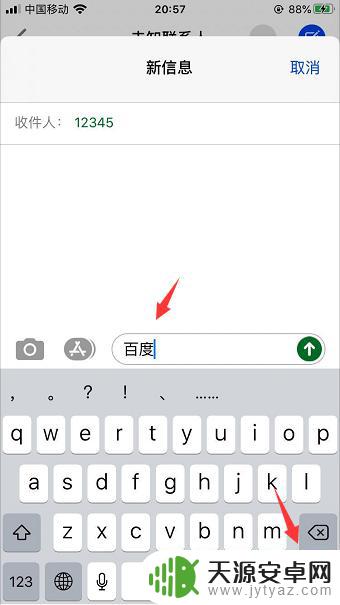
2.然后就可以看到自动换行到下一列
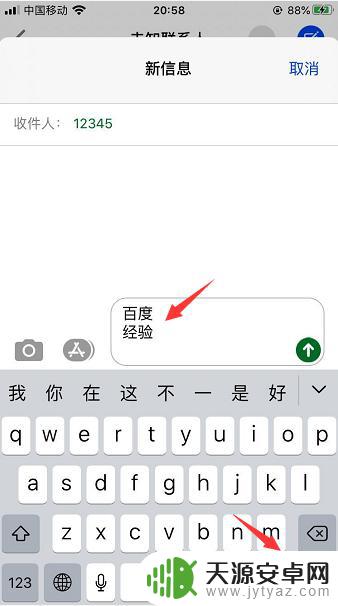
3.而在微信里用苹果自动键盘输入,右下角没有换行
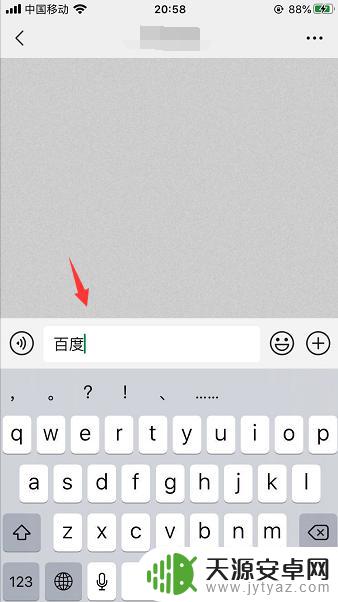
4.输入文字后,在文字后长按弹出选项,选择换行
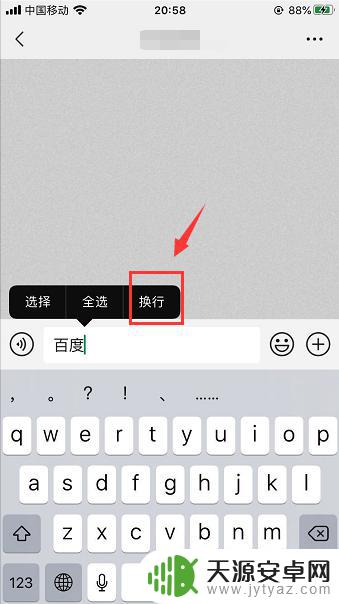
5.点击换行就会自动空格到下一列,继续在第二行输入后长按后选择换行
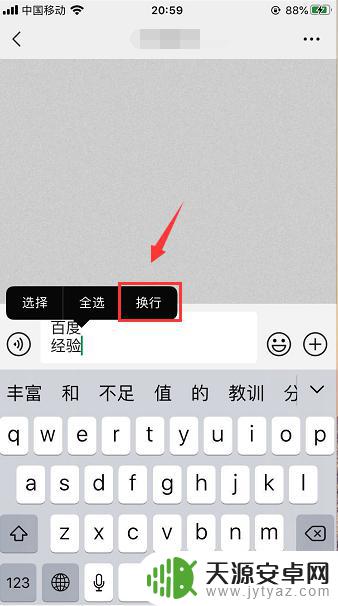
6.同样的它也会自动换到下一行
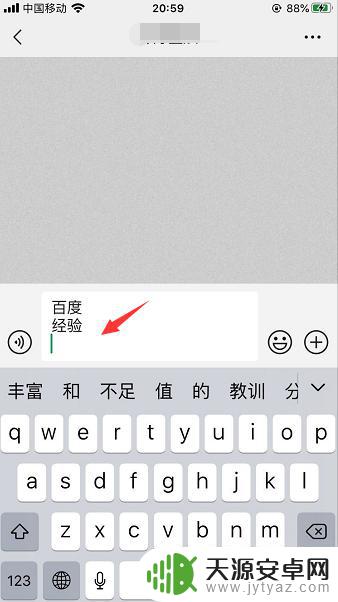
以上是解决苹果手机微信空格键下一行无法输入的方法,如果您遇到这种情况,可以按照这个方法来解决,希望这个方法能帮到您。









